Уроков. Урок Тема: Графический редактор
| Вид материала | Урок |
- Урок соревнование "Путешествие в компьютерную страну", 94.89kb.
- Элективный курс по икт графический редактор gimp 5 класс, 67.06kb.
- Урок 12 Урок №12 Тема: Графический интерфейс операционной системы, 59.92kb.
- Урок 1 Тема урока: «Создание рисунков в графическом редакторе», 15.99kb.
- Графический ввод схем, 656.14kb.
- Тест (Microsoft Word) 1 вариант Microsoft Word это : графический редактор текстовый, 62.18kb.
- Кутанова Марина Николаевна Тема четверти : Музыка и изобразительное искусство Тема, 150.19kb.
- Лекции и задания для начинающих Тема Графика лого. Диалоговые окна черепашек, 365.07kb.
- Графический редактор объектных моделей для задач автоматического анализа текста, 97.16kb.
- Практическая работа по теме «графический редактор paint», 258.33kb.
Описание методики проведения отдельных уроков.
Урок 7.
Тема: Графический редактор.
Цели:
Обучающая:
Познакомить с Графическим редактором и его основными операциями, познакомить учащихся с объектами и их свойствами, научить создавать разноцветные рисунки.
Развивающая:
Развитие воображения, развитие внимания, восприятия, развитие познавательных интересов в данной области.
Воспитательная:
Воспитание инициативы у учащихся, воспитание самостоятельности в работе.
Использование материалов: Раздаточный материал (комплект раздаточных материалов лист 2, лист 3), пленка, карточки с заданием (комплект лабораторных работ и задач лист 1).
План урока:
1. Повторение.
2. Объекты Графического редактора и его свойства. Знакомство с интерфейсом Графического редактора в ЛогоМирах.
3. Закрепление навыков. Применение основных операций графического редактора.
4. Практическое задание. Нарисовать Снеговика, или Башню, или Мухомор.
5. Домашнее задание.
Ход урока:
- Мы с Вами раньше уже работали с Графическим редактором.
- Что это за редактор?
- Для чего нужен Графический редактор?
- Какой вид информации обрабатывает графический редактор?
- Графический редактор – программная среда, предназначенная для создания, обработки и хранения изображений, созданных на экране.
Познакомить учащихся с объектами среды и их свойствами.
Объект – точка. Свойства: координаты, цвет.
Объект – линия. Свойства: толщина, цвет.
Объект - замкнутая область. Свойства: цвет замкнутой, внешней, внутренней области.
Объект - графическое изображение . Свойства: цвет, размер, разрешение.
Познакомить учащихся с основными операциями над объектами графического редактора и со способами их управления:
- выбор объекта;
- выбор цвета;
- операции с фрагментами, выделить область, вырезать участки изображения, перемещать их, копировать, составлять изображения из нескольких фрагментов и т.д.
- дополнительные операции (стирание участков картинки, очистка всего экрана и т.д.).
(Смотри раздаточный материал «Комплект раздаточных материалов» лист 3).
3. Закрепление навыков.
Учащиеся знакомятся с построением линий, контурных и закрашенных овалов и прямоугольников; учатся выбирать цвет, менять толщину линии; выделять область, вырезать и копировать.
4. Практическая работа проходит в виде Лабораторной работы. (Смотри раздаточный материал «Лабораторные работы и задачи» лист 1). Используя пиктограммы Графического редактора создать «Снеговика» или «Башню» или «Мухомор» и ответить на следующие вопросы:
- Какими инструментами меню Графического редактора вам пришлось воспользоваться?
- Сколько раз пришлось вставлять скопированный овал (прямоугольник)?
5. Д.з. В конце урока учитель ставит задачу создания общего рисунка на тему:
Осенний лес
- 2. Морские глубины
3. Моя улица или др.
Дети выбирают тему и продумывают элементы будущего рисунка в картине.
Осенний лес. Дать задание: на альбомном листе нарисовать что-нибудь для будущего леса - дерево, животное, птицу, гриб или еще что-то, что бывает в лесу.
Морские глубины. Нарисовать на альбомном листе кораллы, или водоросли, или рыбу, или каких-нибудь других обитателей водных глубин.
Моя улица. Здесь могут быть дома, качели, горки, машины, собаки, кошки, люди и т. д., насколько хватит фантазии.
Урок 8.
Тема: Практическая работа. Проект N1.
Цели:
Обучающая:
Закрепить навыки работы с цветовыми возможностями ЛогоМиров,
закрепить навыки работы с палитрой Черепашки,
научить методам копирования графики с изменением пропорции,
научить детей сохранять рисунки на диске,
познакомить с новыми командами помни_рис возьми _рис
Развивающая:
Развитие разных видов мышления (наглядно-действенного, наглядно- образного), развитие воображения.
Воспитательная:
Воспитание самостоятельности в работе, воспитание аккуратности в работе, внимательное отношение к другим, умение работать в коллективе.
Использование материалов:
Демонстрация готовых проектов.
План урока:
- Повторение.
- Демонстрация готовых проектов.
- Научить детей сохранять рисунки на диске.
- Создание и сборка своего проекта.
- Домашнее задание.
Ход урока:
- Вопросы для повторения:
- Как открыть Графический редактор?
- Как выбрать пиктограмму в инструментальном меню?
- Как выбрать цвет?
- Как выделить объект?
- Как получить одну или несколько копий объекта?
- Как переместить объект?
- Демонстрация готовых проектов.
- Научить детей сохранять рисунки на диске. Для этого потребуются новые команды:
- команда помни_рис – сохраняет графическое изображение текущего листа в виде графического файла в формате РСХ. Имя файла не может быть длиннее 8 символов.
- команда возьми_рис – загружает рисунок на текущий лист.
Пример: помни_рис «les
возьми_рис «les
4. Основная идея проекта – дать детям необходимые навыки и умения для творческой работы, а именно: сбор и обработка данных, систематизация материала, дизайн и композиция листа.
Тема: «Осенний лес».
В конце предыдущего урока учитель поставил перед детьми задачу выбрать тему и продумать элементы будущего рисунка.
Рисунок выполняется всем классом по следующей технологии:
- Обсуждение эскиза. В результате коллективного обсуждения на уроке выясняется, что рисунок может состоять из следующих деталей:
- дерево (ель, береза, осина и т.д.)
- животное (белка, заяц, лиса и т.д.)
- птица (воробей, кукушка, дятел и т.д.)
- гриб (боровик, мухомор, груздь и т.д.)
- Распределяем работу в классе. Каждый ученик по желанию выбирает себе элемент будущего леса.
- Выполнение работы за машинами.
- Сборка проекта на одной машине. Первый проект собирает учитель вместе с детьми. Каждому элементу надо придумать место, масштаб и слой (т.е. какими элементами он будет заслонен, а какие заслонят его). В первую очередь спрашиваем автора. Но и каждый принимает участие.
Самое интересное – последние 10 мин. Соединения разрозненных элементов в общее целое. На экране постепенно растет лес, а перед экраном растет взаимопонимание людей. Каждый хочет, чтобы его рисунок был хорошо виден и занимал важное место в лесу. Но одновременно каждый понимает, что без общей силы леса его рисунок не жилец. И ребята соглашаются уменьшить свою работу или отодвинуть на задний план, чтобы она стала частью леса. Но его работа все равно должна быть и должна быть видна – это всем понятно. Не так ли и настоящий лес растет в столкновении и взаимопонимании интересов отдельных разнообразных существ? Как бы и всем нам устроить жизнь так, чтобы все делали свою работу, а вместе получилось что-то общее важное и радостное.
Проект № 1 смотреть Приложение 3. Примеры детских проектов. Стр. 63.
5. Домашнее задание: Придумать текст для Проекта № 1 и записать в тетрадь.
Урок 11.
Тема: Формы. Редактирование и копирование форм. Штамп.
Цель:
Обучающая:
Познакомить с редактором Форм. Познакомить с объектом Форма и его свойствами. Научить редактировать формы: изменять размер, корректировать форму черепашки, создавать новые формы, копировать и удалять формы, клеить формы на экран (команда штамп).
Развивающая:
Развитие познавательных интересов, развитие воображения, внимания.
Воспитательная:
Воспитание самостоятельности в работе, воспитание аккуратности в работе.
Использование материалов:
Раздаточный материал (лист 4), пленка,
Загрузочные файлы: forma, akva.
План урока:
- Повторение.
- Знакомство с редактором Форм. Объект «форма» и его свойства.
- Закрепление материала.
- Домашнее задание.
Ход урока:
- Повторение.
Посмотрите на Инструментальное меню.
- Какие из пиктограмм Вам уже известны? (Поле команд, Графический редактор, Текстовый редактор).
- Как открыть Поле команд, Графический редактор, Текстовый редактор? (Нужно щелкнуть на соответствующую пиктограмму в Инструментальном меню.)
- Какие объекты Графического редактора Вы знаете? Их свойства?
- Какие объекты Текстового редактора Вы знаете? Их свойства?
- Изучение нового материала.
Ч
 тобы открыть Поле форм, щелкните на его пиктограмму в Инструментальном меню.
тобы открыть Поле форм, щелкните на его пиктограмму в Инструментальном меню. Слева - формы Черепашки и пустые формы, где можно создавать новые формы, справа имеются следующие средства:
О
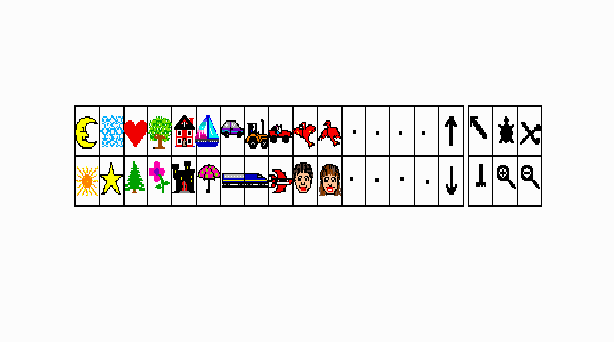
бычная стрелка – оставляет Поле форм открытым, в то время как Вы делаете что-нибудь другое.
Черепашка – меняет форму черепашки на исходную «черепашью» форму.
Ножницы – удаляет черепашку, кнопку, текстовое окно или бегунок с листа.
Штамп – оставляет на листе штамп.
Лупа – изменяет размер черепашки.
Загрузите файл «forma.mwp».
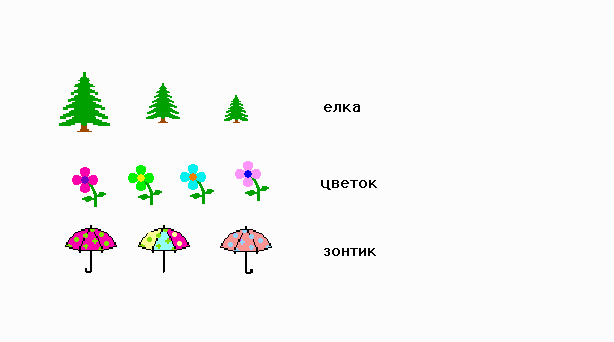
Объектом редактора будет форма. Предложить детям проанализировать свойства формы и назвать их (размер, цвет, изображение предмета, имя).
Одним из свойств формы является размер. Давайте оденем нашу черепашку в какую-нибудь форму (Форма Машина).
Задание. Выберите форму Машины, щелкните на нее, затем щелкните на изображение черепашки, имеющейся на листе. Теперь попробуем изменить размеры черепашки. Для этого есть пиктограмма Лупа.
Чтобы увеличить форму нужно выбрать пиктограмму Лупа с «+», подвести лупу к форме и пощелкать левой клавишей мыши.
Чтобы уменьшить форму нужно выбрать пиктограмму Лупа с «-», подвести лупу к форме и пощелкать левой клавишей мыши.
Каждая форма имеет свое имя. Это следующее свойство объекта. Чтобы узнать имя или номер формы, щелкните на нее и немного подержите кнопку мыши. Система сообщит имя и номер формы. Пустые формы не имеют имен. Когда создается новая форма, нужно дать ей имя.
Оденьте черепашку на листе в форму «дом». (Щелкнуть на форму дом, затем на черепашку на экране).
Оденьте черепашку на листе в форму «цветок». (Щелкнуть на форму цветок, затем на черепашку на экране).
Оденьте черепашку на листе в форму «дерево». (Щелкнуть на форму дерево, затем на черепашку на экране).
Это свойство –изображение предмета.
Чтобы вернуть черепашке ее исходное изображение, выберите черепашку в Поле Форм и щелкните на черепашку на листе.
Следующее свойство – цвет. Двойной щелчок на любую форму открывает редактор Форм.
Г

рафический редактор появляется поверх Поля команд, и вы можете пользоваться им.
Задание.
Откройте редактор форм для объекта «Дом». Перекрасить его в зеленый цвет. Как Вы это делали?
Создадим новую форму. Для этого дважды щелкните на пустую форму. Нарисуйте что-нибудь. Назовите свою форму.
Копирование форм.
Щелкните на форму, которую надо скопировать.
Меню Редактор
Копируй
Щелкните на пустую форму.
Верни.
Не забудьте переименовать ее.
Как делать штампы?
- выберите форму
- щелкните на черепашку
- выберите пиктограмму штампа
- снова щелкните на черепашку (черепашка оставит штамп)
- передвиньте черепашку на другое место
Ножницы. Удаляет черепашку
Вывод: Форма имеет следующие свойства:
- Размер.
- Цвет.
- Изображение предмета.
- Имя.
3. Закрепление материала. Создать аквариум. Загрузите файл: akva.mwp. В Поле форм имеется форма «рыба». Дополнить рисунок рыбами, используя копирование графики с помощью штампа и изменение размеров черепашки с помощью лупы.
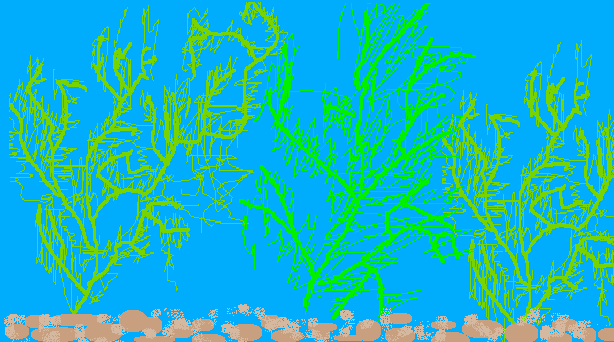
- Домашнее задание. Повторить к следующему уроку:
- Как выделять объект?
- Как получить копию объекта?
- Как переместить объект?
Урок 12.
Тема: Практическая работа по теме Формы.
Цели:
Обучающая:
Закрепить навыки работы с формами, редактирование форм (копирование, штамп …).
Развивающая:
Развитие воображения, внимания, синтез.
Воспитательная:
Воспитание инициативы у учащихся, воспитание самостоятельности, самооценка, самоконтроль.
Использование материалов:
Раздаточный материал (лабораторные работы и задачи лист 2).
План урока:
1 Повторение
2 Беседа «Вы когда-нибудь были в комнате смеха?»
3 Практическая работа «Комната смеха»
4 Подведение итогов. Сбор на одну машину.
5 Домашнее задание.
Ход урока:
- Вопросы для повторения:
- Как открыть Поле Форм?
- Для чего нужен штамп?
- Зачем нужны ножницы?
- Если щелкнуть на форму правой клавишей мыши, что произойдет?
- Как открыть редактор Форм?
- Как копировать форму?
- Графический редактор. Для чего служит пиктограмма «Выделение»?
- Беседа. Наверно все дети были в комнате смеха. Какие там зеркала? Какие изменения происходят? (В одном зеркале ты толстый, в другом – голова узкая, а туловище – широкое и т.д.).
- Практическое задание.
- Откройте Поле Форм.
- Выберите форму «Космонавт».
- Скопируйте ее.
- Измените так, чтобы получился человек.
- Раскрасьте его. Дайте новое имя «Человек».
- Наденьте эту форму на Черепашку, увеличьте.
- Сделайте несколько штампов (5-6).
- Используя пиктограмму «Выделение» в Графическом редакторе изменить графическое изображение.
- Подведение итогов практического занятия. (Записать в тетрадь)
Вопросы:
1) Какие средства Поля Форм мы использовали? (Лупа – изменение размера; штамп – копирование; редактор Форм и т.д.)
2) Какими инструментами Графического редактора Вы пользовались? (Пиктограмма «Выделение»)
3) Как копировали форму?
4) Какие различные способы копирования мы использовали? (В буфер, при помощи штампа, на дискету)
5) Подумайте на каких предметах Вы использовали свойства формы? (Математика – осевая симметрия)
- Приведите примеры фигур, обладающих осевой симметрией.
Сборка проекта на одной машине.
В конце урока коллективно с каждого компьютера выбираем по одному персонажу (графическому фрагменту) и собираем на одной машине. В результате получаем общий рисунок, собранный из разрозненных элементов.
5. Д/з На следующем уроке мы с вами будем знакомиться с направлением и перемещением Черепашки. И в этом нам поможет компас. Поэтому к следующему уроку на альбомном листе сделать компас.
